win10的internet选项在哪里 win10怎么打开internet选项
更新时间:2021-01-21 11:10:55作者:xinxin
在win10系统中,我们可以通过设置internet选项保证网页上的内容能够正常显示处理,因此用户可以通过edge浏览器作个性化的设置时,也需要打开浏览器中的internet选项,那么win10的internet选项在哪里呢?接下来小编就来告诉大家win10打开internet选项操作方法。
推荐下载:win10纯净版ghost
具体方法:
1、首先在开始菜单中找到小娜,如下图所示
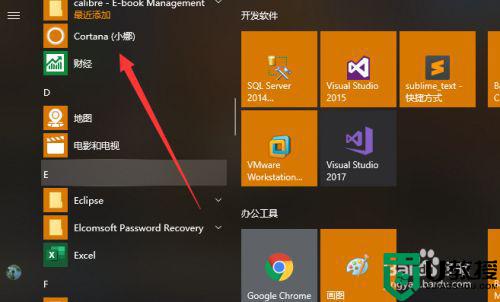
2、然后搜索ie找到internet explorer,如下图所示
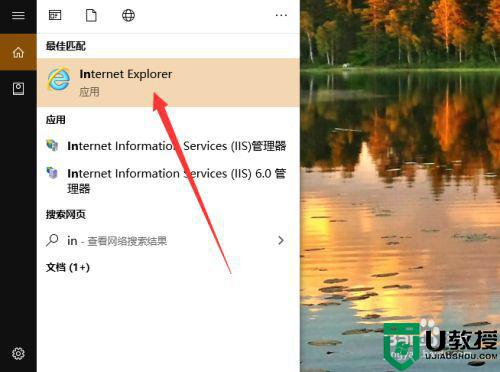
3、接着点击工具就可以找到internet选项了,如下图所示
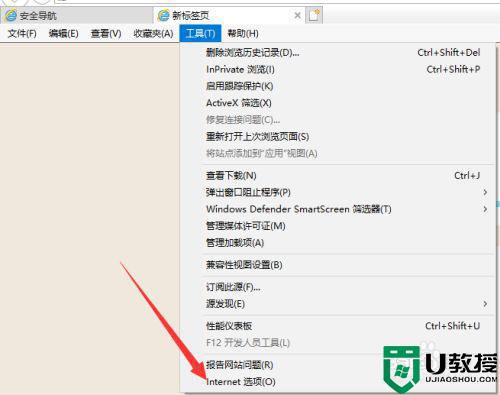
4、另外也可以打开运行窗口,输入inetcpl.cpl命令直接打开,如下图所示
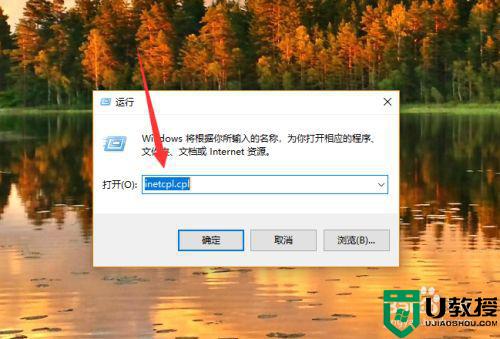
5、这个时候会默认打开internet属性界面,如下图所示
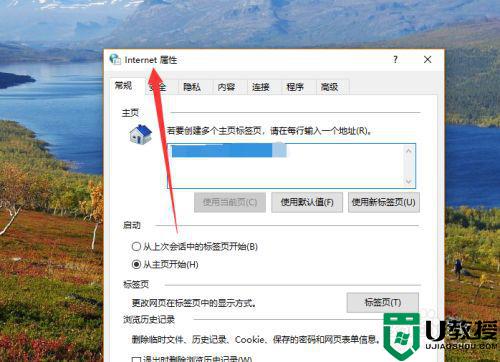
6、最后注意internet选项和internet属性界面是一样的,名字不同而已
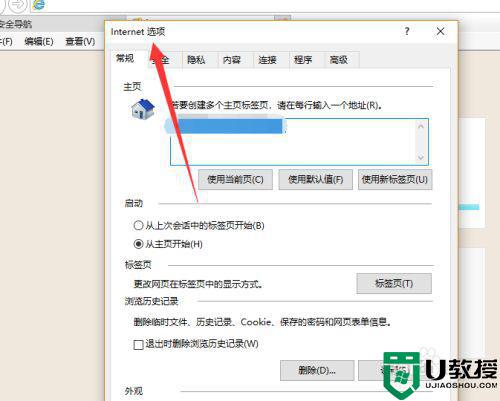
以上就是关于win10打开internet选项操作方法了,还有不清楚的用户就可以参考一下小编的步骤进行操作,希望能够对大家有所帮助。
win10的internet选项在哪里 win10怎么打开internet选项相关教程
- 如何打开win10系统internet选项 快速打开win10internet选项页面的方法
- w10的文件夹选项在哪里 win10文件夹选项怎么打开
- win10文件夹选项在哪里开启 图文教你开启win10文件夹选项
- win10电源选项在哪里 win10电源管理在哪里打开
- w10更改隐私选项在哪里?win10系统怎样更改隐私选项设置
- win10电源管理选项在哪里?怎么打开?
- win10的引导高级选项在哪里 win10进入引导高级选项的详细教程
- win10鼠标右键菜单选项在哪里设置 win10设置鼠标右键菜单选项的步骤
- win10待办事项在哪里打开 win10打开待办事项的操作方法
- win10安全选项卡怎么打开 图文详解win10安全选项卡的打开方法
- Win11如何替换dll文件 Win11替换dll文件的方法 系统之家
- Win10系统播放器无法正常运行怎么办 系统之家
- 李斌 蔚来手机进展顺利 一年内要换手机的用户可以等等 系统之家
- 数据显示特斯拉Cybertruck电动皮卡已预订超过160万辆 系统之家
- 小米智能生态新品预热 包括小米首款高性能桌面生产力产品 系统之家
- 微软建议索尼让第一方游戏首发加入 PS Plus 订阅库 从而与 XGP 竞争 系统之家
热门推荐
win10系统教程推荐
- 1 window10投屏步骤 windows10电脑如何投屏
- 2 Win10声音调节不了为什么 Win10无法调节声音的解决方案
- 3 怎样取消win10电脑开机密码 win10取消开机密码的方法步骤
- 4 win10关闭通知弹窗设置方法 win10怎么关闭弹窗通知
- 5 重装win10系统usb失灵怎么办 win10系统重装后usb失灵修复方法
- 6 win10免驱无线网卡无法识别怎么办 win10无法识别无线网卡免驱版处理方法
- 7 修复win10系统蓝屏提示system service exception错误方法
- 8 win10未分配磁盘合并设置方法 win10怎么把两个未分配磁盘合并
- 9 如何提高cf的fps值win10 win10 cf的fps低怎么办
- 10 win10锁屏不显示时间怎么办 win10锁屏没有显示时间处理方法

